Με το MoGraph στο Cinema 4D έχεις πολλές δυνατότητες για να σχεδιάσεις τα 3D μοντέλα σου με δημιουργικό και προσωπικό τρόπο. Μία από τις θεμελιώδεις τεχνικές που θα πρέπει να κατανοήσεις είναι η χρωματισμός των κλώνων. Μπορείς να χρησιμοποιήσεις διαφορετικούς shader χωρίς να χρειάζεται να δημιουργήσεις συνεχώς νέα υλικά. Στη συνέχεια, θα μάθεις πώς να χρησιμοποιείς αποτελεσματικά τις διάφορες επιλογές χρωματισμού και τη χρήση του shader χρώματος.
Κύριες ανακαλύψεις
- Οι κλώνοι μπορούν να χρωματιστούν απευθείας στο αντικείμενο κλώνου.
- Ο τυχαίος εφέκτορας επιτρέπει δημιουργικές παραλλαγές χρώματος.
- Ο shader χρώματος προσφέρει προηγμένες δυνατότητες προσαρμογής για την έξοδο χρώματος.
- Επιπλέον κανάλια υλικού μπορούν να χρησιμοποιηθούν μέσω του shader χρώματος.
Οδηγίες βήμα-βήμα
Αρχικά, ας ρίξουμε μια ματιά στις βασικές μεθόδους για να χρωματίσουμε κλώνους. Άνοιξε το πρότζεκτ σου με τα αντικείμενα κλώνου στο Cinema 4D.
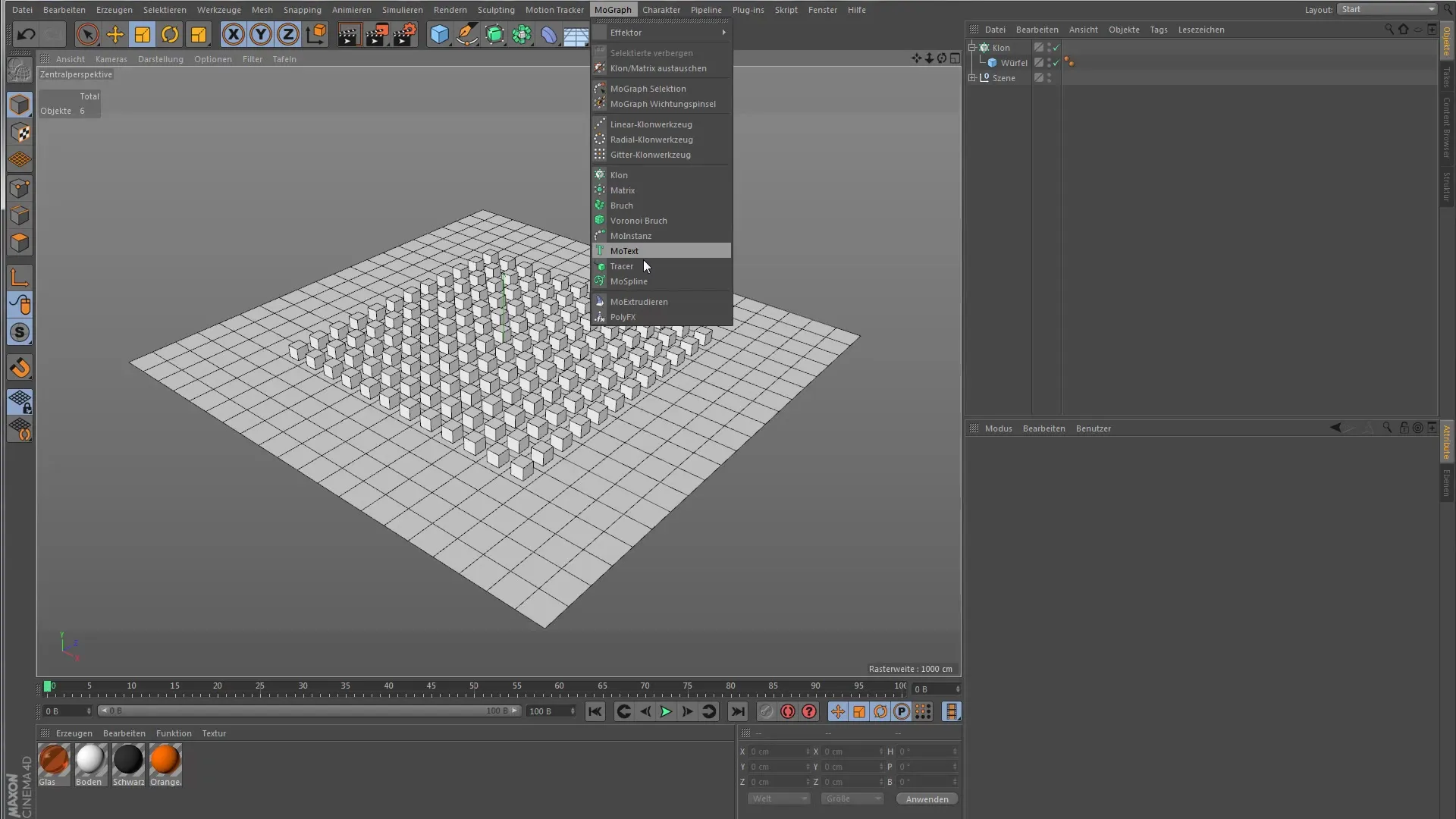
Χρωματισμός κλώνων στο αντικείμενο κλώνου
Ένα απλό αντικείμενο κλώνου κληρονομεί το χρώμα του υποκείμενου αντικειμένου. Όταν προσθέσεις έναν κύβο ή παρόμοιο αντικείμενο υπό το αντικείμενο κλώνου, θα πάρει το χρώμα του. Μπορείς να προσαρμόσεις αυτή τη χρωματική ρύθμιση. Για να αλλάξεις το προεπιλεγμένο χρώμα, πηγαίνε στις ρυθμίσεις μετασχηματισμού του αντικειμένου κλώνου. Εδώ θα βρεις την επιλογή χρώματος.
Αλλάξε το χρώμα από άσπρο σε κόκκινο, αυξάνοντας την κορεσμένη αντίληψη. Αμέσως θα παρατηρήσεις ότι όλοι οι κλώνοι παίρνουν το επιλεγμένο χρώμα.
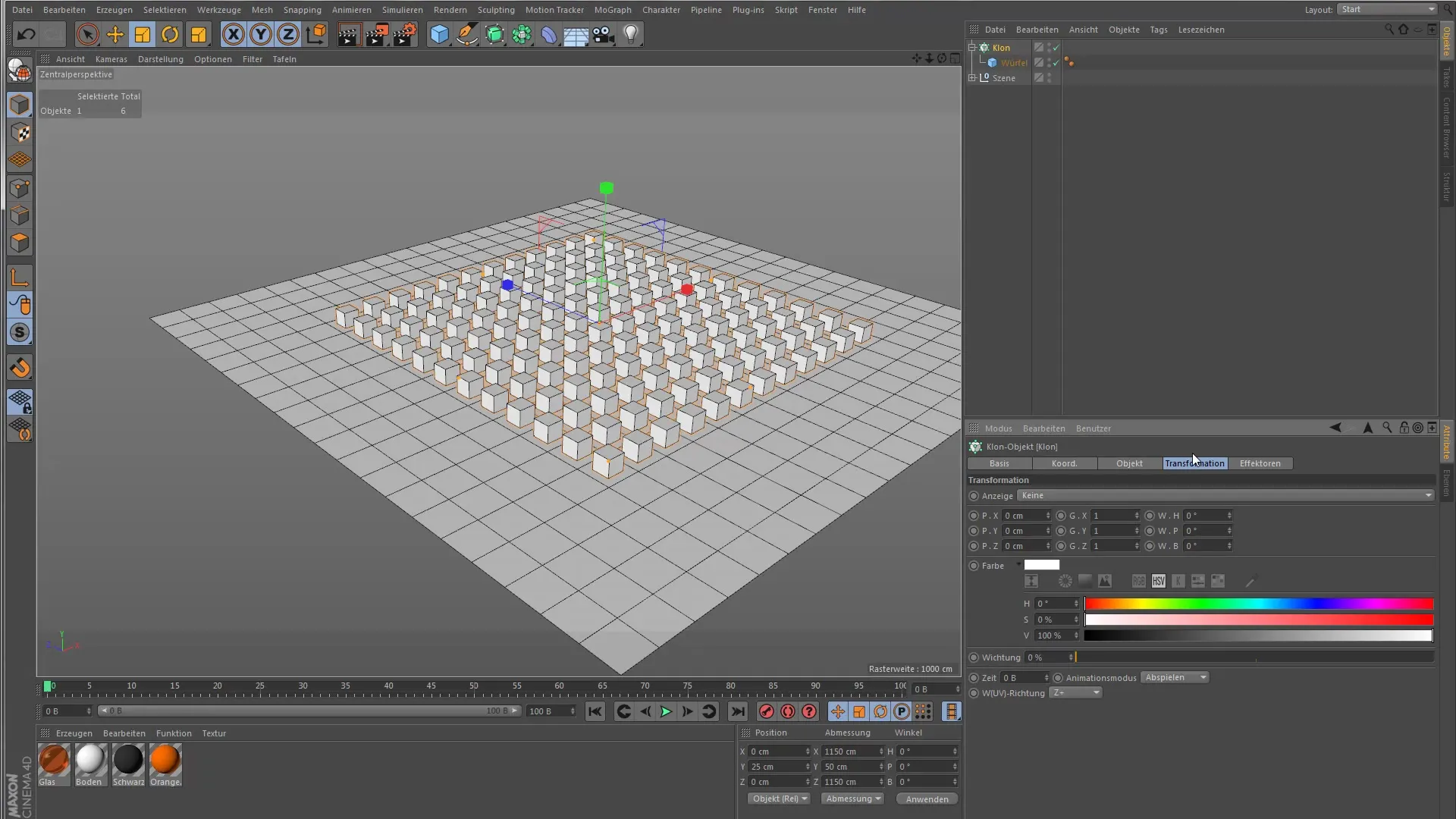
Χρήση του τυχαίου εφέκτορα
Για να προσθέσεις περισσότερη παραλλαγή στο χρωματισμό σου, χρησιμοποίησε τον τυχαίο εφέκτορα. Πρόσθεσέ τον στη σκηνή σου, αλλά άφησε τις επιλογές μετατόπισης απενεργοποιημένες. Αντί αυτού, ενεργοποίησε τη λειτουργία χρωμάτων του εφέκτορα. Τώρα οι κλώνοι σου θα εμφανιστούν σε διάφορα χρώματα.
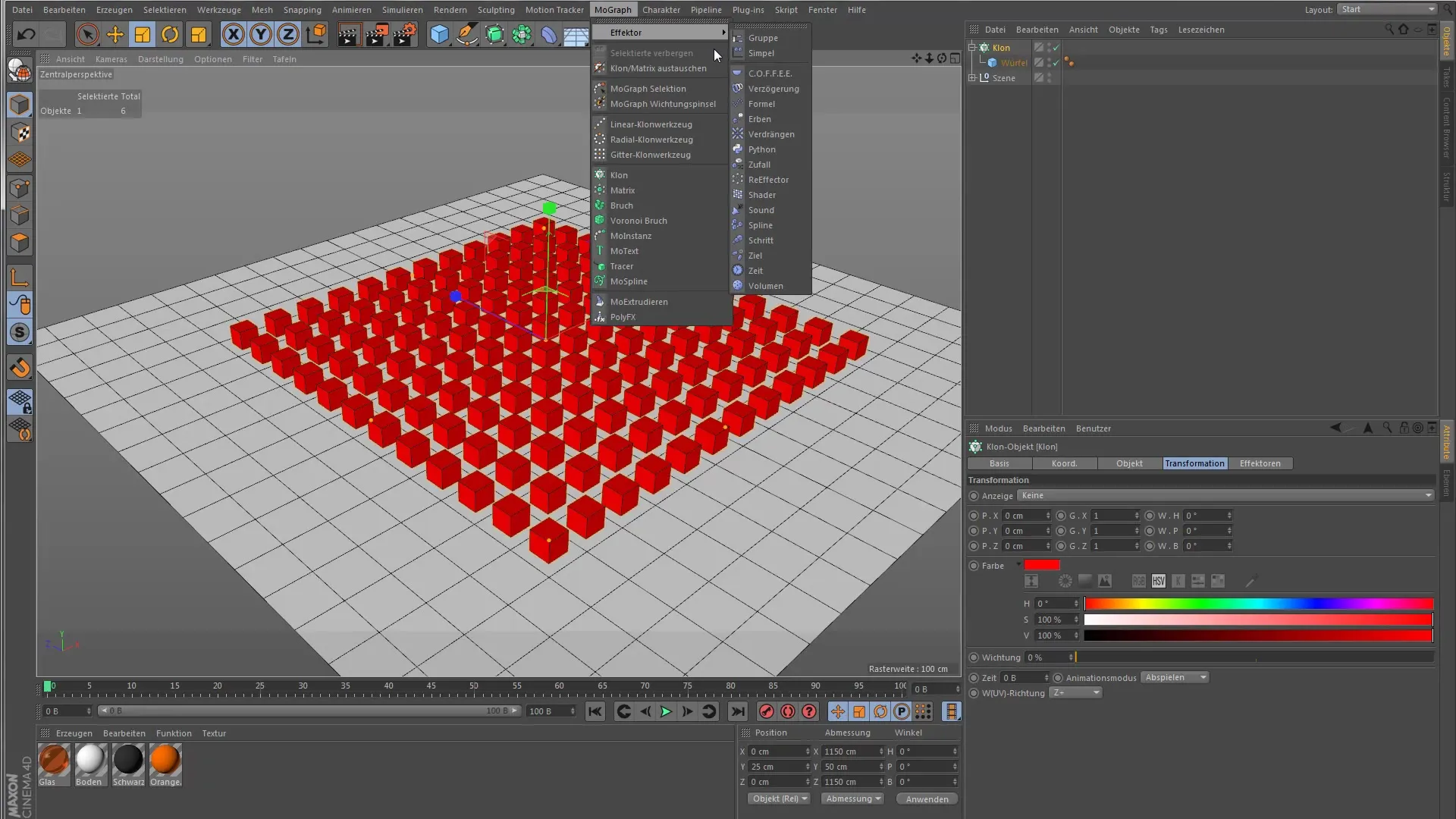
Στη λειτουργία ανάμειξης, έχεις τη δυνατότητα να καθορίσεις πώς εφαρμόζεται το τυχαία επιλεγμένο χρώμα στους κλώνους. Εδώ μπορείς να επιλέξεις ανάμεσα σε διάφορες επιλογές όπως Προσθήκη, Αφαίρεση ή Πολλαπλασιασμός. Πειραματίσου με αυτές τις ρυθμίσεις για να δημιουργήσεις ενδιαφέροντα εφέ.
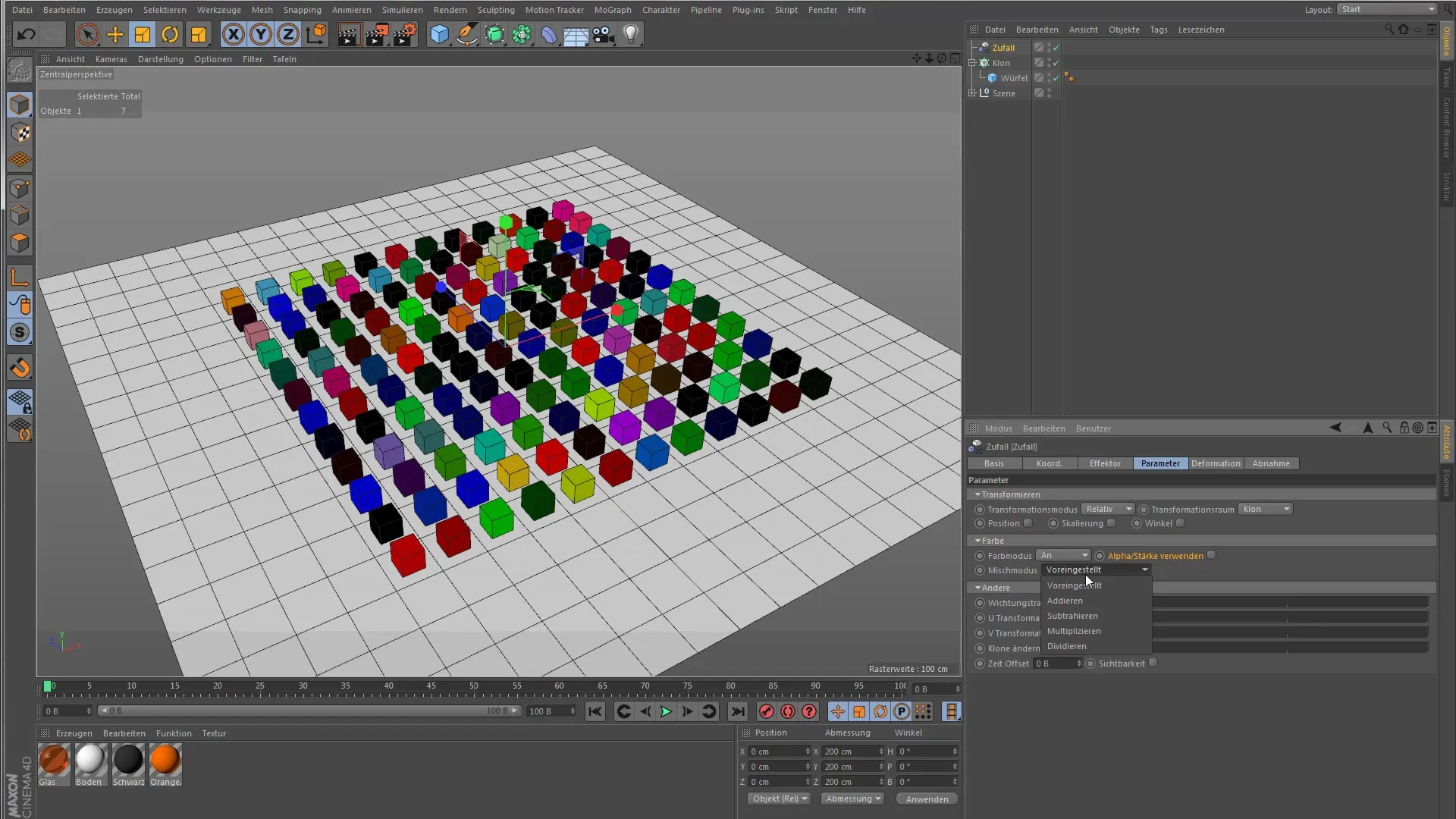
Ανάθεση δικών σου shader
Εάν θέλεις να αναθέσεις ένα δικό σου shader στο αντικείμενο κλώνου, κάθε προηγούμενη χρωματική ρύθμιση θα αντικατασταθεί. Για να δείξεις πώς το κάνεις αυτό, διέγραψε το μέχρι τώρα δημιουργημένο shader και δημιούργησε ένα νέο υλικό. Βεβαιώσου ότι απενεργοποίησες την ανακλαστικότητα και ενεργοποίησες το κανάλι χρώματος.
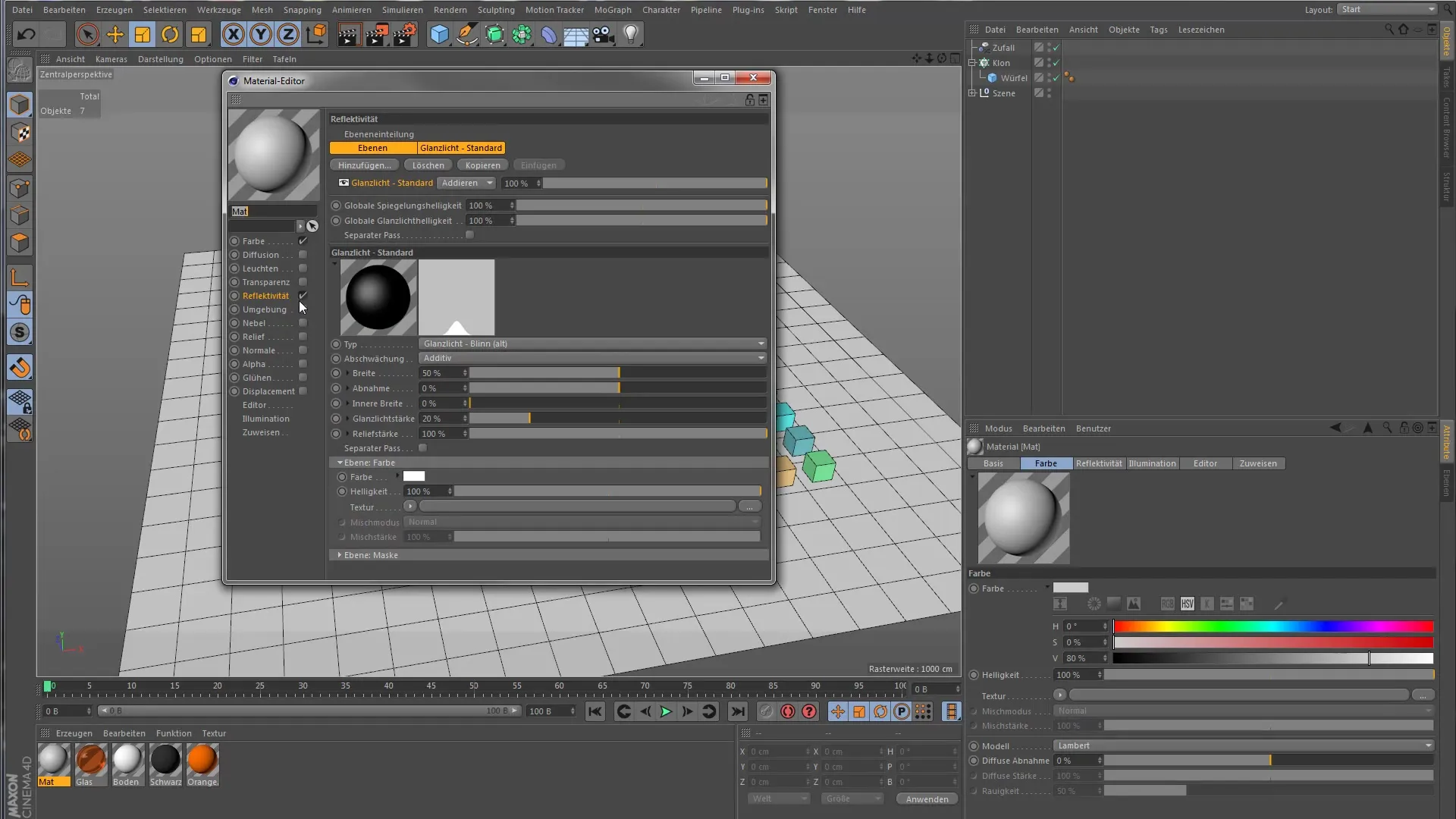
Μετά την προσθήκη του shader χρώματος, πρέπει να ενεργοποιήσεις τα διάφορα κανάλια που θέλεις να χρησιμοποιήσεις. Αυτή τη στιγμή, το υλικό είναι γεμάτο μόνο με σταθερά χρώματα, αλλά μπορείς επίσης να προσθέσεις ανακλάσεις εδώ.
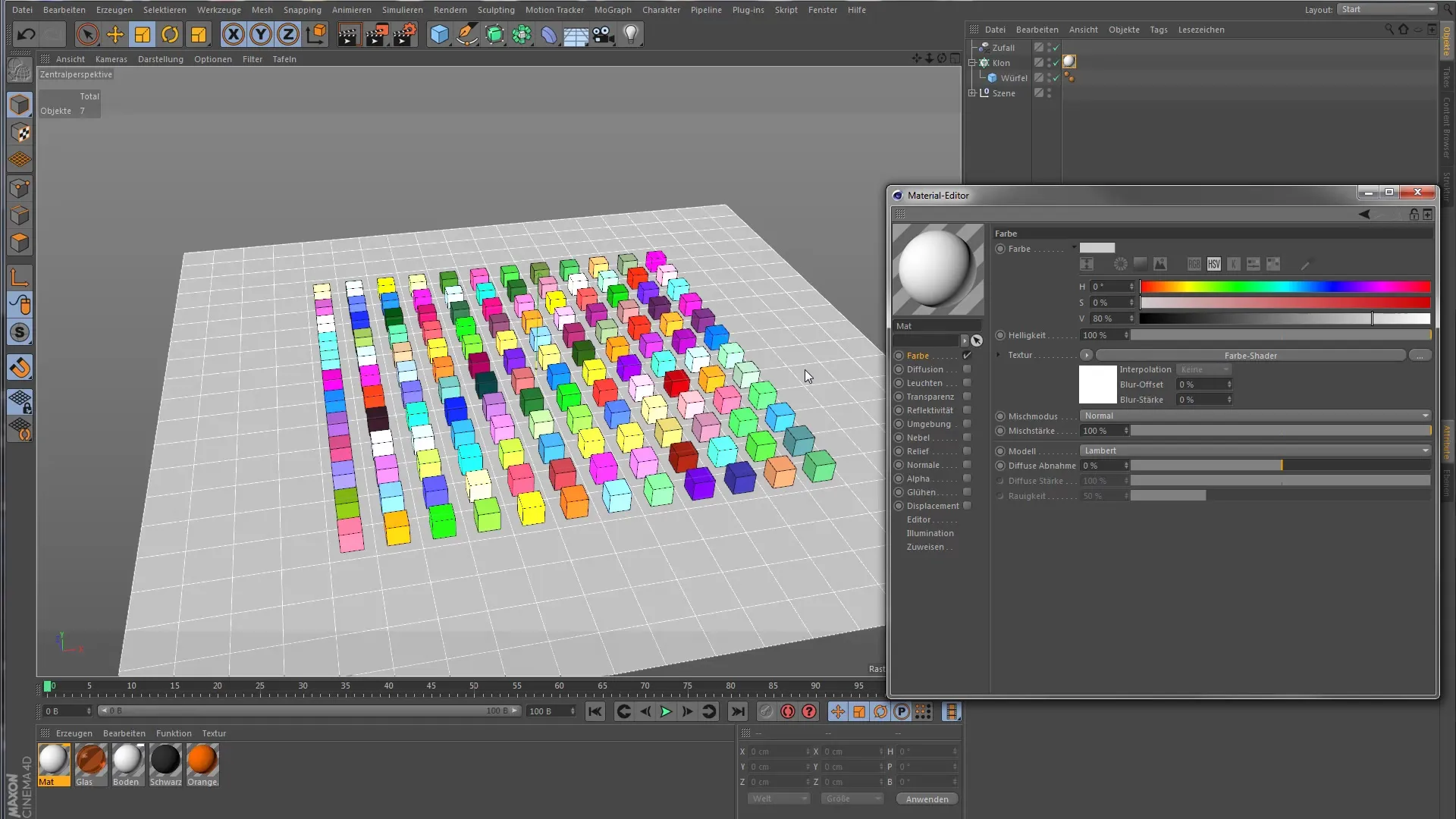
Ενεργοποίησε για παράδειγμα την ανακλαστικότητα και επέλεξε τον shader GGX. Ρύθμισε τη χρωματική λειτουργία στη λειτουργία "η ηλεκτρική Fetronil", για να δημιουργήσεις ένα πολύ γυαλιστερό εφέ. Πρόσεξε ότι ο χρόνος απόδοσης αυξάνεται, ενώ οι κλώνοι εμφανίζονται τώρα πολύ πιο ανακλαστικοί.
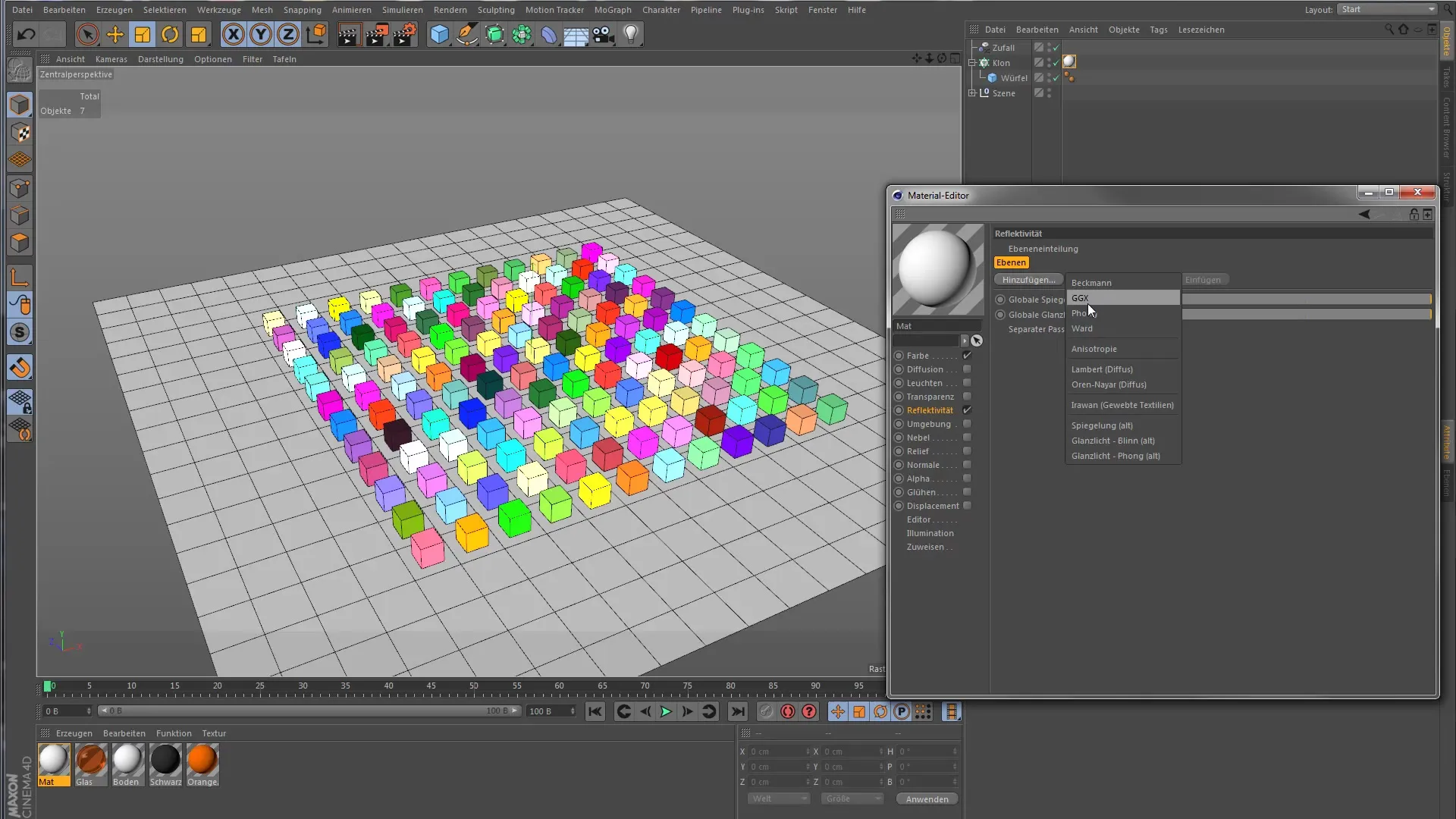
Χρωματικά σχέδια με τον εφέktor shader
Αν θέλεις να χρωματίσεις κλώνους σε κάποιο συγκεκριμένο σχέδιο χρωμάτων, ο εφέκτορας shader είναι η καλύτερη επιλογή. Ανάθεση του ένα νέο υλικό και προσαρμόζεις τα χρώματα ανάλογα - για παράδειγμα σε πράσινο και κίτρινο. Αυτό σου επιτρέπει να χρωματίσεις κλώνους με ποικιλία, ενώ η επιλογή του χρώματος εξαρτάται από την προβολή.
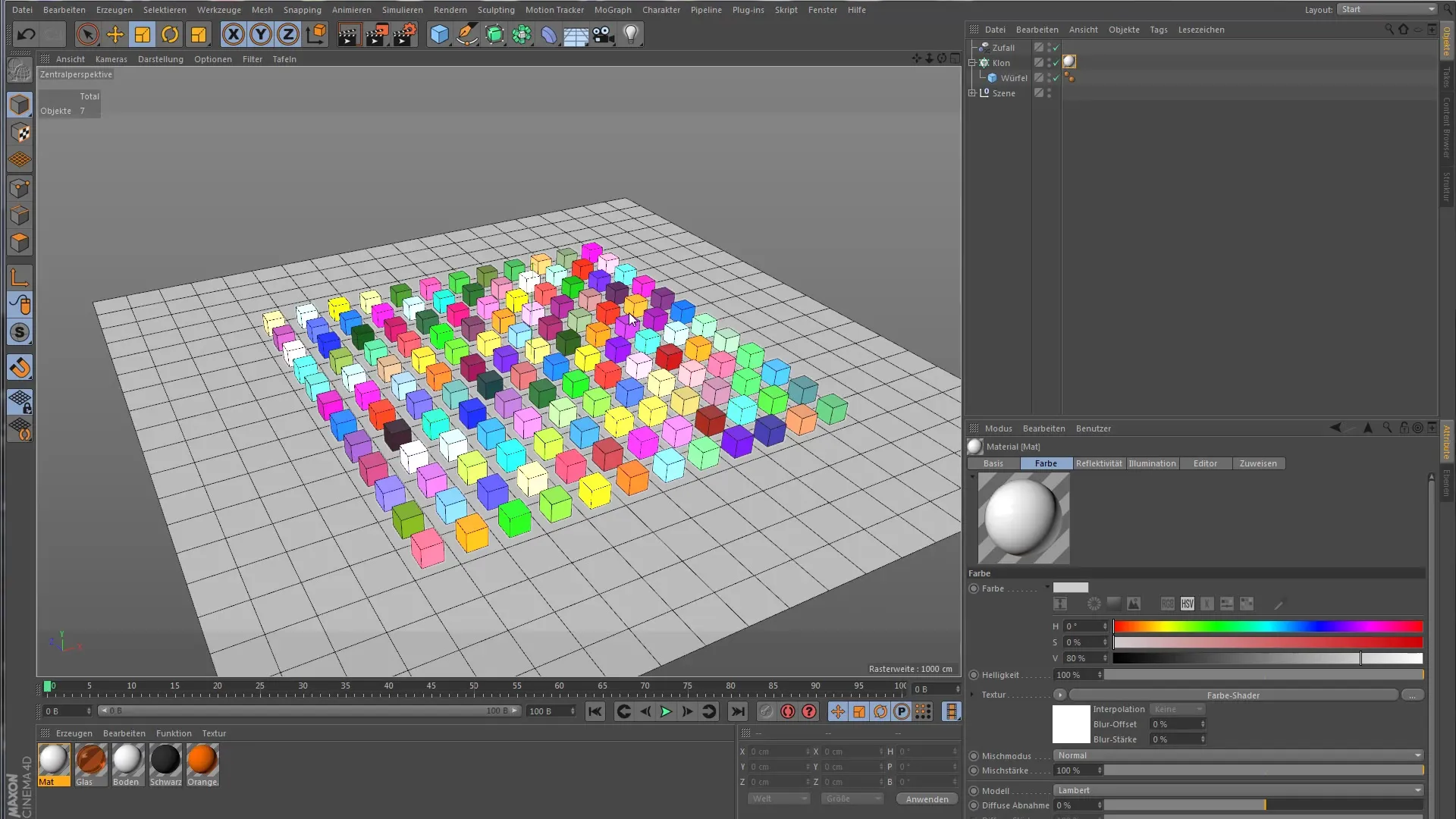
Μέσω της προσαρμογής της προβολής, κάθε κλώνος εμφανίζεται στο χρώμα που έχεις ορίσει. Μην ξεχνάς να ενεργοποιήσεις εκ νέου με τον shader χρώματος επιπλέον κανάλια για να βελτιώσεις την απόδοση απόδοσης.
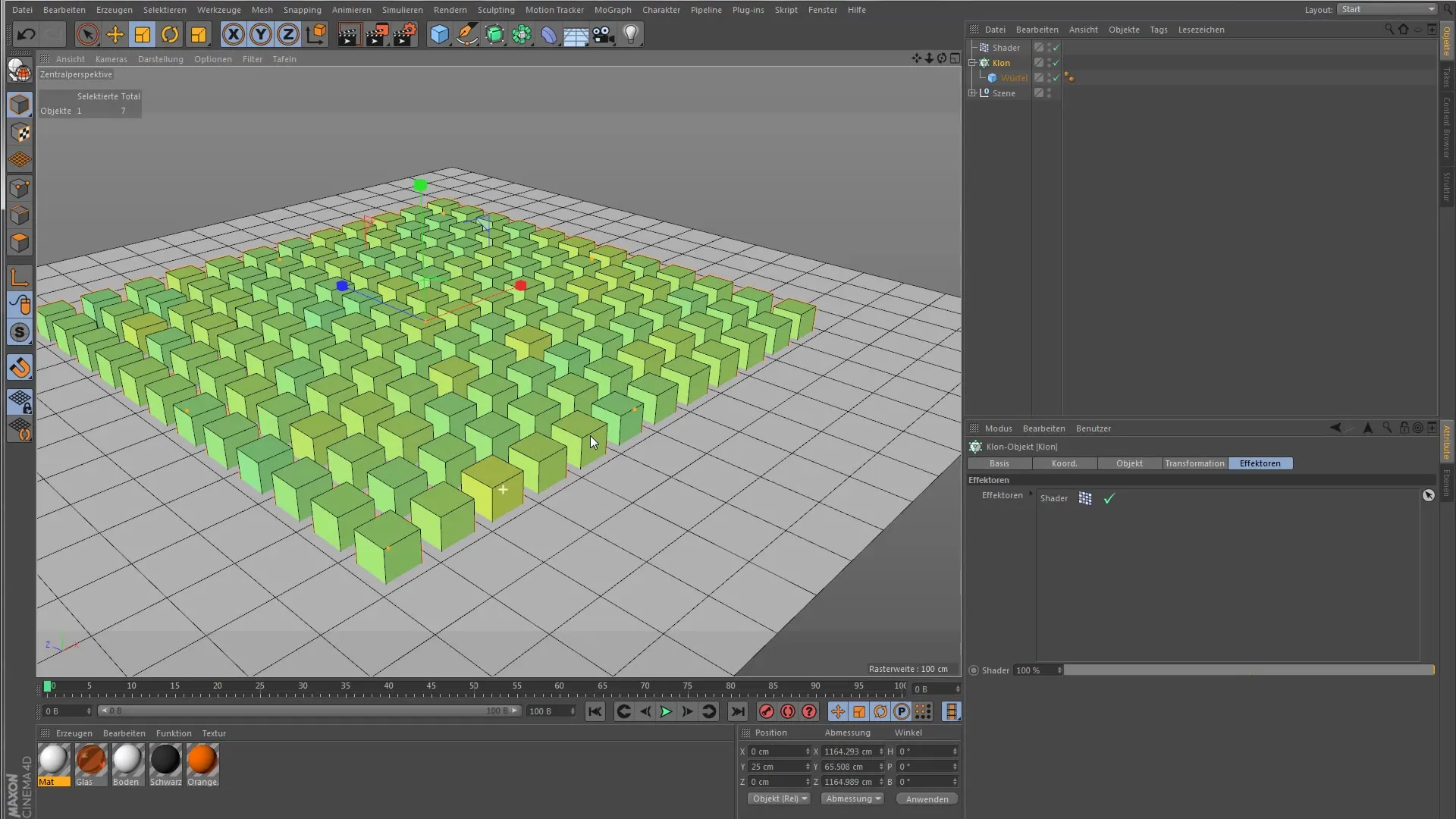
Σύνοψη – Shader χρωμάτων στο Cinema 4D MoGraph
Έχεις μάθει τώρα διάφορες τεχνικές για να χρωματίσεις κλώνους στο Cinema 4D MoGraph. Από τον βασικό χρωματισμό μέχρι τη χρήση του τυχαίου εφέκτη και τις δυνατότητες του shader χρώματος - τώρα η δημιουργικότητά σου είναι απαραίτητη! Πειραματίσου με τις διάφορες επιλογές για να πετύχεις εντυπωσιακά οπτικά εφέ.
Συχνές ερωτήσεις
Πώς χρωματίζουμε κλώνους στο Cinema 4D;Η απλούστερη μέθοδος είναι να τοποθετήσεις ένα βασικό αντικείμενο κάτω από το αντικείμενο κλώνου και να προσαρμόσεις το χρώμα μέσω των ρυθμίσεων μετασχηματισμού.
Τι κάνει ο τυχαίος εφέκτορας;Ο τυχαίος εφέκτορας προσθέτει μια τυχαία επιλογή χρώματος που εφαρμόζεται στους κλώνους, δημιουργώντας έτσι μια πιο ποικιλόμορφη χρωματική διάταξη.
Πώς μπορώ να χρησιμοποιήσω δικά μου shader;Μπορείς να δημιουργήσεις και να αναθέσεις δικά σου shader δημιουργώντας ένα νέο υλικό και ενεργοποιώντας τα επιθυμητά κανάλια.
Τι κάνει ο shader χρώματος;Ο shader χρώματος σου επιτρέπει να ρυθμίζεις προηγμένες επιλογές χρώματος και να ενεργοποιείς επιπλέον κανάλια υλικού.
Πώς μπορώ να βελτιστοποιήσω τους χρόνους απόδοσης;Μειώνοντας τον αριθμό των ενεργών εφέκτορων και shader, μπορείς να βελτιώσεις τους χρόνους απόδοσης.


